L’affichage toujours actif : un fardeau pour les montres connectées qui nuit à leur esthétique et autonomie
Comment désactiver l’affichage toujours actif sur votre montre connectée : Guide complet pour optimiser votre expérience
L’affichage toujours actif (Always-On Display ou AOD) est devenu une fonctionnalité standard sur la plupart des montres connectées modernes. Cependant, cette option qui semble attractive sur le papier peut s’avérer être un véritable fardeau pour votre appareil et votre expérience utilisateur. Dans ce guide complet, nous vous expliquerons pourquoi désactiver cette fonctionnalité et comment procéder étape par étape sur les principales marques de montres connectées.
Matériel nécessaire
- Une montre connectée (Apple Watch, Samsung Galaxy Watch, Google Pixel Watch, Garmin, Fitbit, etc.)
- L’application compagnon installée sur votre smartphone
- Une connexion Bluetooth active entre la montre et le téléphone
- Environ 5 à 10 minutes de votre temps
1. Comprendre l’impact de l’affichage toujours actif
Avant de procéder à la désactivation, il est essentiel de comprendre pourquoi cette fonctionnalité peut poser problème. L’affichage toujours actif maintient l’écran de votre montre allumé en permanence, même lorsque vous ne la regardez pas activement.
Impact sur l’autonomie
L’écran représente généralement 40 à 60% de la consommation énergétique d’une montre connectée. En gardant l’affichage actif en permanence, vous pouvez perdre entre 20 et 40% d’autonomie selon le modèle. Par exemple, une Galaxy Watch 8 de 40 mm avec LTE peut voir son autonomie passer de 18-20 heures à seulement 12-14 heures avec l’AOD activé.
Impact esthétique
Contrairement à une montre traditionnelle qui conserve son élégance même éteinte, une montre connectée avec affichage permanent ressemble davantage à un écran qu’à un accessoire de mode. L’écran allumé en permanence attire l’attention de manière peu flatteuse et peut nuire à l’esthétique générale de votre tenue.
2. Désactiver l’affichage toujours actif sur Apple Watch
Apple propose plusieurs méthodes pour désactiver cette fonctionnalité sur ses montres connectées.
Méthode 1 : Directement sur la montre
- Appuyez sur la couronne numérique pour accéder à l’écran d’accueil
- Recherchez et tapez sur l’icône “Réglages” (roue dentée)
- Faites défiler vers le bas et sélectionnez “Affichage et luminosité”
- Localisez l’option “Toujours activé”
- Désactivez le commutateur en le faisant glisser vers la gauche
- Confirmez votre choix si une popup apparaît
Méthode 2 : Via l’application Watch sur iPhone
- Ouvrez l’application “Watch” sur votre iPhone
- Assurez-vous d’être dans l’onglet “Ma montre”
- Tapez sur “Affichage et luminosité”
- Désactivez l’option “Toujours activé”
- Les modifications sont appliquées automatiquement
Attention : Cette fonctionnalité n’est disponible que sur Apple Watch Series 5 et modèles ultérieurs. Les modèles antérieurs n’ont pas cette option.
3. Désactiver l’affichage toujours actif sur Samsung Galaxy Watch
Samsung propose une interface intuitive pour gérer cette fonctionnalité sur ses montres Galaxy Watch.
Méthode directe sur la montre
- Depuis l’écran d’accueil, effectuez un glissement vers le bas pour accéder aux paramètres rapides
- Tapez sur l’icône “Paramètres” (roue dentée)
- Sélectionnez “Affichage”
- Recherchez l’option “Écran toujours activé” ou “Always On Display”
- Désactivez le commutateur
- Confirmez en tapant sur “Appliquer” si nécessaire
Via l’application Galaxy Watch
- Ouvrez l’application “Galaxy Watch” sur votre smartphone Android
- Assurez-vous que votre montre est connectée
- Naviguez vers “Paramètres de la montre”
- Sélectionnez “Affichage”
- Désactivez “Écran toujours activé”
- Synchronisez les paramètres avec votre montre
4. Désactiver l’affichage toujours actif sur Google Pixel Watch
Les montres Pixel Watch utilisent Wear OS et offrent une interface similaire aux autres appareils Android Wear.
- Appuyez sur la couronne de votre Pixel Watch
- Faites défiler et sélectionnez “Paramètres”
- Tapez sur “Affichage”
- Recherchez “Écran toujours activé” ou “Always-on screen”
- Désactivez cette option
- Retournez à l’écran d’accueil pour valider les modifications
Alternative via l’application Wear OS
- Ouvrez l’application “Wear OS” sur votre smartphone
- Sélectionnez votre Pixel Watch dans la liste des appareils
- Accédez aux “Paramètres avancés”
- Naviguez vers “Affichage”
- Désactivez “Écran toujours activé”
5. Configuration pour les autres marques populaires
Garmin (modèles compatibles)
- Maintenez enfoncé le bouton “Menu”
- Sélectionnez “Système”
- Choisissez “Affichage”
- Désactivez “Gestes” ou “Always On” selon le modèle
Fitbit Sense/Versa
- Depuis l’écran d’accueil, glissez vers le bas
- Tapez sur “Paramètres”
- Sélectionnez “Affichage”
- Désactivez “Écran toujours activé”
6. Optimiser les paramètres après désactivation
Une fois l’affichage toujours actif désactivé, vous pouvez optimiser d’autres paramètres pour améliorer votre expérience.
Ajuster la sensibilité du réveil de l’écran
- Accédez aux paramètres d’affichage de votre montre
- Recherchez “Réveil tactile” ou “Lever le poignet”
- Ajustez la sensibilité selon vos préférences
- Testez différents niveaux pour trouver le bon équilibre
Configurer la durée d’affichage
- Dans les paramètres d’affichage
- Sélectionnez “Délai d’extinction” ou “Timeout”
- Choisissez une durée entre 10 et 30 secondes selon vos besoins
- Une durée plus courte économise davantage la batterie
7. Vérifier l’impact sur l’autonomie
Après avoir désactivé l’affichage toujours actif, surveillez l’amélioration de l’autonomie de votre montre.
- Notez le niveau de batterie au début de la journée
- Utilisez votre montre normalement pendant 24 heures
- Comparez avec l’autonomie précédente
- Vous devriez observer une amélioration de 20 à 40% selon le modèle
8. Résoudre les problèmes courants
L’option n’apparaît pas
Si vous ne trouvez pas l’option d’affichage toujours actif :
- Vérifiez que votre montre supporte cette fonctionnalité
- Assurez-vous d’avoir la dernière version du firmware
- Redémarrez votre montre et réessayez
- Consultez le manuel de votre modèle spécifique
La désactivation ne fonctionne pas
- Redémarrez votre montre après la modification
- Vérifiez que les paramètres sont bien synchronisés
- Réinitialisez les paramètres d’affichage si nécessaire
- Contactez le support technique en cas de problème persistant
Conclusion
Désactiver l’affichage toujours actif sur votre montre connectée est une décision judicieuse qui améliore considérablement l’autonomie de votre appareil tout en préservant son esthétique. Cette modification simple peut transformer votre expérience d’utilisation en vous permettant de profiter plus longtemps de votre montre sans compromettre ses fonctionnalités essentielles.
Les montres connectées modernes sont suffisamment réactives pour que le léger délai de réveil de l’écran ne constitue pas un inconvénient notable. En réalité, cette approche permet à votre montre de conserver son apparence d’accessoire élégant plutôt que de ressembler constamment à un écran allumé.
N’hésitez pas à expérimenter avec les différents paramètres d’affichage pour trouver la configuration qui convient le mieux à votre style de vie. L’objectif est d’obtenir le meilleur équilibre entre fonctionnalité, esthétique et autonomie pour profiter pleinement de votre montre connectée au quotidien.

Rédactrice spécialisée en édition de site. Formation de journaliste et passionnée par les nouvelles technologies, l’intelligence artificielle et la rédaction web.



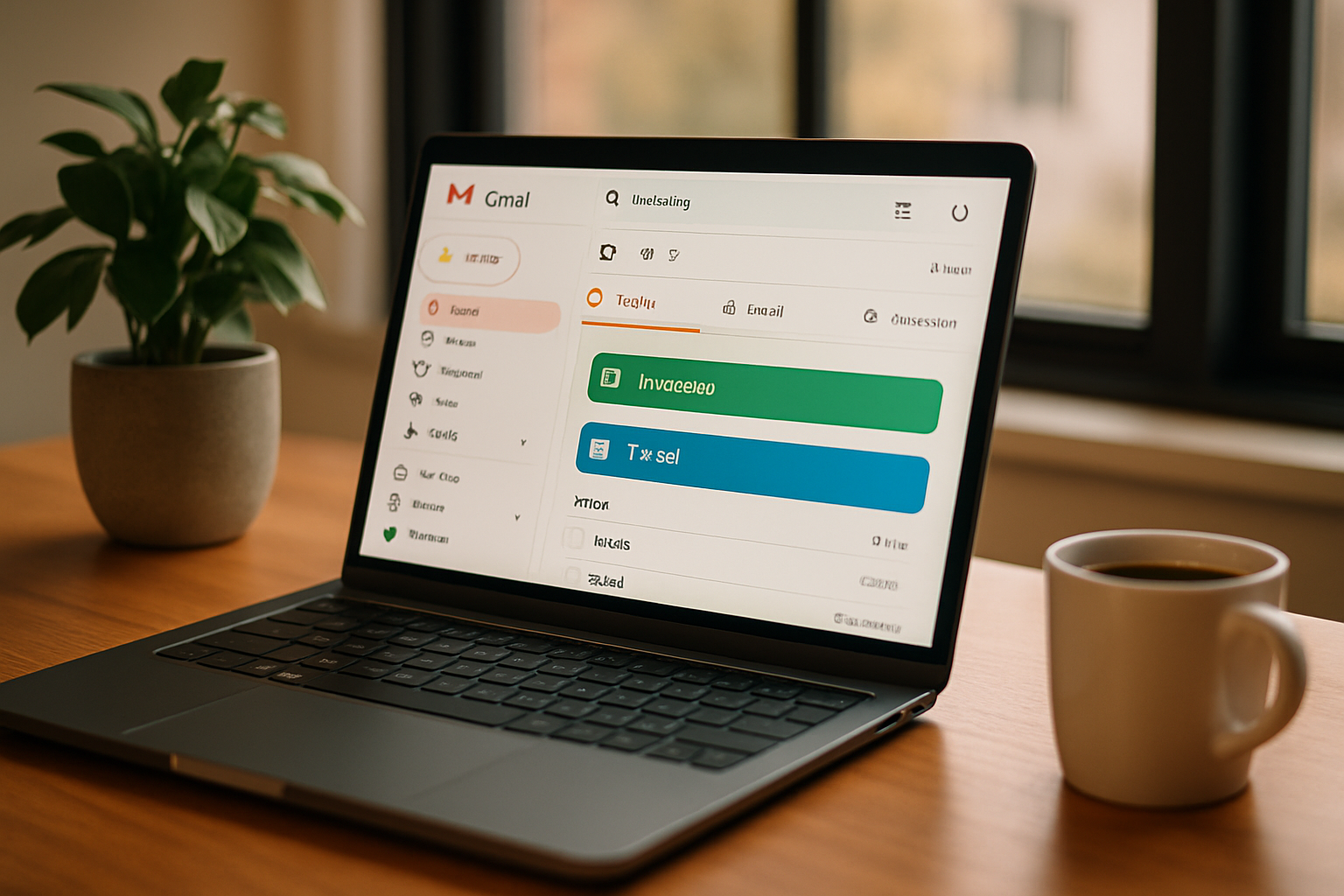
Laisser un commentaire